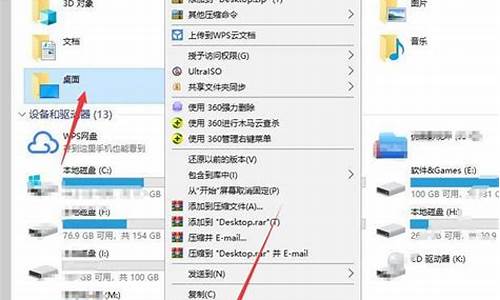怎么修改电脑系统盘符,怎样修改系统盘符
1.win10怎么更换系统盘符
2.win10磁盘盘符怎么修改?教你简单修改win10磁盘盘符的方法

电脑把默认c盘改到d盘的办法如下:
电脑:联想y7000
系统:Windows10
1、使用win+i打开设置之后,点击系统。
2、然后点击存储。
3、找到更多详细设置,点击下面的更多新内容的保存位置。
4、这里软件,文档,游戏,等都可以设置到相应的盘符,这样就可以修改完成啦。
c盘相关介绍
C盘是指电脑硬盘主分区之一,一般用于储存或安装系统使用,针对安装在本地硬盘的单操作系统来说,是默认的本地系统启动硬盘。大部分C盘内文件主要由DocumentsandSettings、Windows、ProgramFiles等系统文件夹组成,ProgramFiles文件夹一般都是安装软件的默认位置,但是也是的位置,所以要对C盘进行严密保护。
C盘对于本地硬盘的单操作系统来说,是极其重要的,所以平时存放数据尽量不要放C盘。
win10怎么更换系统盘符
Windows 10操作系统中可通过以下步骤修改盘符:
1、桌面右键“我的电脑”,选择“管理”。
2、点击下面的“磁盘管理器”。
3、右键要修改盘符的驱动器,然后选择“更改驱动器和路径”。
4、点击“更改”。
5、点击右边的下拉框。
6、在下拉列表里,选择想更改为的驱动器号,比如现在要把E盘改为D盘,但前提是D盘没有给占用。
7、点击“是”即可。
win10磁盘盘符怎么修改?教你简单修改win10磁盘盘符的方法
更换系统盘的方法:
1、在Windows10系统桌面,我们右键点击桌面上的此电脑图标,在弹出菜单中选择“管理”菜单项。
2、在打开的计算机管理窗口中,我们点击“存储”中的“磁盘管理”菜单项。
3、接来在右侧就会看到所有的系统盘符,点击选中想要修改的系统盘符。
4、右键点击该分区,在弹出菜单中选择“更改驱动器号和路径”菜单项。
5、接下来就会弹出一个更改驱动器号和路径的窗口,在这里点击下面的“更改”按钮即可。
6、接下来会弹出更改驱动器号和路径的小窗口,在右侧下拉列表中选择想要修改的盘符。
7、接下来会弹出一个警告窗口,点击“是”按钮即可。
8、这时我们可以看到,刚刚选中的盘符已变成修改后的盘符了。
一般电脑磁盘盘符是使用26个英文字符加上一个冒号:来标识,部分追求个性化的小伙伴想把win10系统盘符更改成自己想要的符号,这要怎么修改?想自己摸索又觉得太麻烦。针对此问题,本文告诉大家一招简单修改win10磁盘盘符的方法,感兴趣的快来看看。
具体方法如下:
1、在磁盘名称上间断点击两次就可以重命名磁盘名称,但是不能修改磁盘盘符。
2、首先进入电脑的控制面板。Win8直接在metro栏里点“设置”“控制面板”。
3、进入“控制面板”窗口。找到控制面板里的“管理工具”选项。
4、在“管理工具”窗口,选择“计算机管理”快捷方式。
5、进入“计算机管理”后,切换到左栏里的“磁盘管理”。所有磁盘信息都在这里了。
6、在想要修改盘符的磁盘上右击,选择快捷菜单里的“更改驱动器号和路径”。
7、在弹出的“更改驱动器号和路径”窗口,选择更改按钮。
8、选择一个想要的字母,点击确定,就可以更改了。
9、由于C盘是系统盘,所以最好不要去更改C盘的盘符了。
一般购买新电脑,工作人员肯定会帮你分好盘符,如果你想要重新自定义盘符名称,不妨试试以上方法操作。
声明:本站所有文章资源内容,如无特殊说明或标注,均为采集网络资源。如若本站内容侵犯了原著者的合法权益,可联系本站删除。